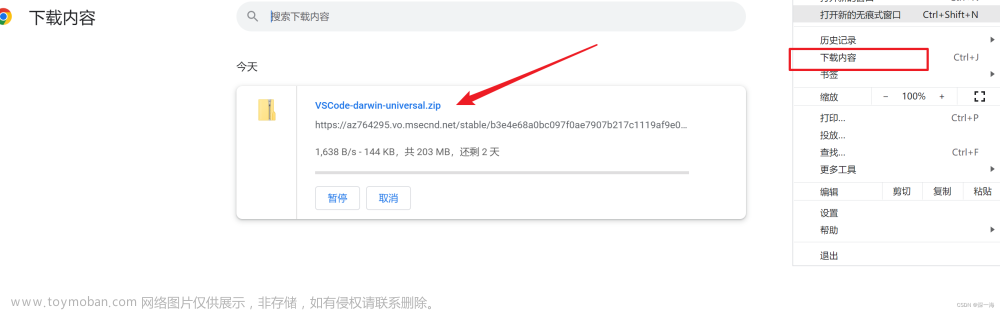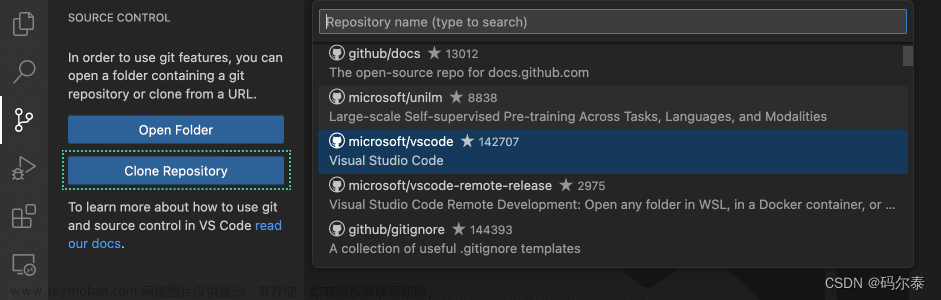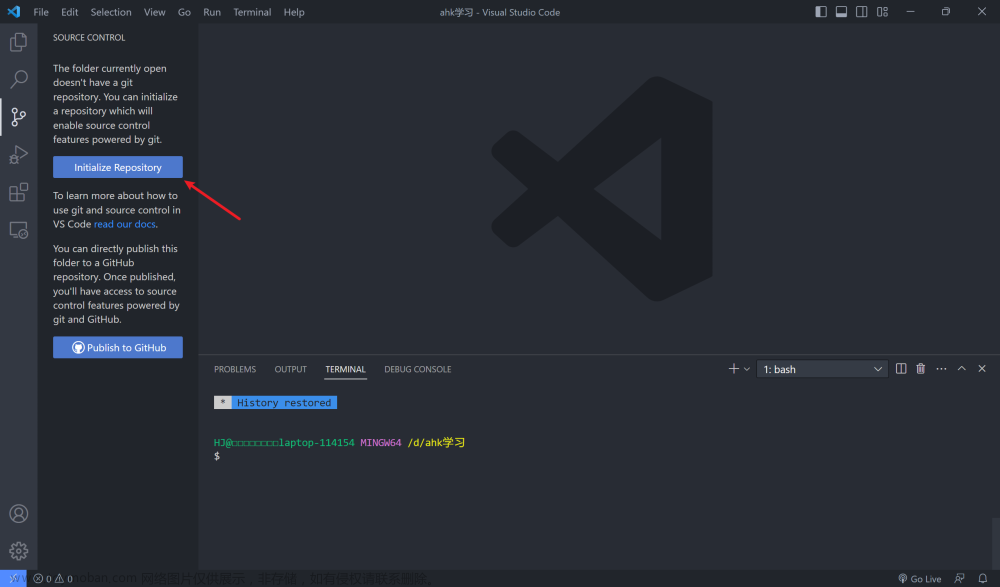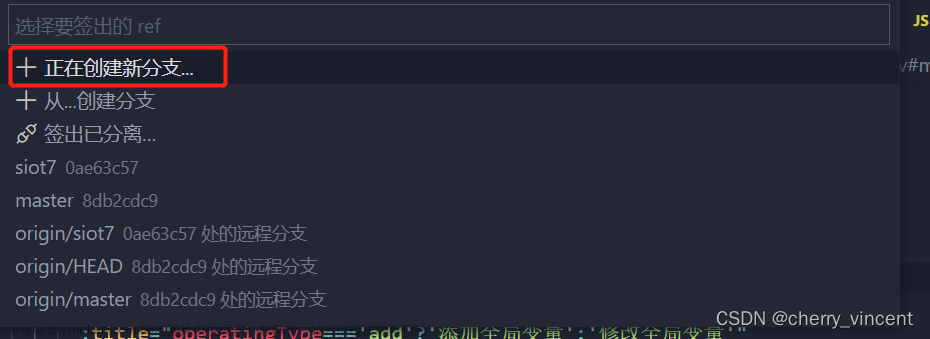前言
简介:本文将带你完成 git 安装、远程代码仓库创建、链接远程仓库、代码推送等
说明:本文演示所用远程仓库为 gitee(码云),你用 github或者其他的远程仓库也是可以的的
最后:欢迎评论区讨论,我尽力解答你们的疑惑
一、安装 git
git官网地址:https://git-scm.com/
1.1 打开 git 官网
1.2 如图操作



鼠标在桌面右键,出现这个 git bash here 就表示 git 已经安装成功
二、node.js安装
node.js请自行安装好,若没安装好,百度搜node.js安装,教程很多
三、创建代码仓库
注:我这里仅用 gitee 做演示,如果你更愿意使用其他代码仓库,如 github也是可以的。
3.1 来到首页
来到 gitee 首页,点击 右上角的加号

3.2 新建
选择新建仓库

3.3 仓库配置
来到新建仓库页面,自定义仓库名称并创建仓库

3.4 完成创建
如图所示,仓库就算创建成功了。(gitee 网页暂时放这儿不动,咱们接着往后看)

四、链接远程仓库
4.1 打开vscode
用 vscode 打开我们创建好的 vue 项目,点击 源代码管理 按钮

若你没有上图按钮,则跟着下图进行操作。有的话跳过此步骤即可

4.2 点击代码管理
点击源代码管理按钮后:


4.3 复制地址
返回我们创建好的 gitee 仓库,复制仓库地址

4.4 链接仓库
贴入地址,添加远程仓库


4.5 推送代码
推送代码,初始化仓库

4.6 查看结果
回到 gitee 并刷新页面,如图所示,代码已经推上来了

五、日常代码推送和拉取
注意:养成好习惯,
先拉再写。先拉在推
5.1.编辑代码前,最好先拉取一下代码
首先,假如这是一个小组协同开发的项目。那我建议开发之前,先要分工明确,你写首页,我写商品页,他写登录页。尽量避免在同一时间,两人及以上同时对一个文件进行修改。
其次,遵守先拉后推规则,在每次提交代前,都先拉取一下代码。这样即使出现两人同时修改了一行代码的问题,也能留给你更大的余地去解决代码冲突。
5.2 话不多说,先拉代码

5.3 推送代码
假如我们写了一些代码后:


5.4 检查无误,推送代码


5.5 查看推送情况
返回 gitee ,查看代码推送情况文章来源:https://www.toymoban.com/news/detail-769920.html
 文章来源地址https://www.toymoban.com/news/detail-769920.html
文章来源地址https://www.toymoban.com/news/detail-769920.html
六、其他
如果你有其他的问题,也可以评论区留言,包括但不限于,vscode主题设置,背景图片设置等…
到了这里,关于Vscode使用Git详解的文章就介绍完了。如果您还想了解更多内容,请在右上角搜索TOY模板网以前的文章或继续浏览下面的相关文章,希望大家以后多多支持TOY模板网!